Chuyển đổi, chỉnh sửa và nén video cho email bằng công nghệ AI.
Cách nén video để gửi email thành công [Tất cả thiết bị]
Có khó chịu không khi bạn muốn gửi bài thuyết trình qua email dưới dạng tệp đính kèm nhưng lại gặp sự cố? Bạn có thể thấy quá trình tải lên rất chậm hoặc có thể kích thước tệp quá lớn để gửi. Nén video của bạn cho email cũng sẽ là một trợ giúp hữu ích cho vấn đề tải lên chậm và kích thước video lớn để gửi video thành công qua email. Vì vậy, bài viết này sẽ hướng dẫn các bạn nén video cho email một cách dễ dàng bằng cách giới thiệu tới các bạn 4 phần mềm nén video hiệu quả nhất này.
Danh sách hướng dẫn
Phần 1: Phương pháp tối ưu để nén video cho email Phần 2: Cách nén video cho email cho Android/iOS Phần 3: Cách nén video để gửi email trực tuyến miễn phí Phần 4: Câu hỏi thường gặp về Cách nén video cho emailPhần 1: Phương pháp tối ưu để nén video cho email
Khiếu nại phổ biến nhất đối với email là mỗi nhà cung cấp dịch vụ thư đặt ra giới hạn kích thước tệp. Kích thước email tối đa chỉ 25 MB và file video đính kèm là 20 MB để gửi email qua Yahoo và Gmail. Đối với Outlook, tệp video của bạn phải nhỏ hơn 15 MB. Nhưng đừng lo lắng. Với 4Easysoft Total Video Converter, bạn có thể nén video gửi email theo kích thước mong muốn với chất lượng HD gốc. Trình nén video này sẽ cho phép bạn tự sửa đổi video của mình trong phạm vi 25 MB đồng thời hướng dẫn bạn bằng giao diện người dùng đơn giản của nó.

Nén video cho email xuống dưới 20 MB một cách nhanh chóng.
Điều chỉnh các cài đặt như kích thước, codec, tốc độ bit và độ phân giải để tạo ra kết quả chất lượng cao.
Hỗ trợ hơn 1000 định dạng để xuất, như FLV, MOV, MP4, WMV, AVI, v.v.
Cung cấp các công cụ chỉnh sửa nâng cao để cắt, xoay, cắt và thêm hiệu ứng.
Bảo mật 100%
Bảo mật 100%
Bước 1Tải xuống và cài đặt 4Easysoft Total Video Converter trên máy tính để bàn của bạn. Để nén video cho email, hãy đi tới Hộp công cụ trình đơn, sau đó chọn Máy nén video cái nút. Một cửa sổ khác sẽ xuất hiện trên màn hình của bạn. Nhấn vào Thêm vào , sau đó thêm tệp video của bạn.

Bước 2Bây giờ bạn có thể nén video để gửi email bằng cách thay đổi kích thước tệp trong phạm vi 20MB. Bạn có thể chỉnh sửa định dạng, tốc độ bit và độ phân giải của đầu ra theo ý muốn. Ngoài ra còn có Xem trước nút cho phép bạn xem video đã nén của mình. Sau đó, nhấp vào nén nút và nó sẽ được lưu vào thư mục của bạn sau vài giây.

Phần 2: Cách nén video cho email cho Android/iOS
1. Trình nén video - Nén nhanh Video & Ảnh (dành cho Android)
Đây là một trong những trình nén video Android được sử dụng nhiều nhất trên toàn thế giới. Trình nén video - Nén nhanh Video & Ảnh có thể nhanh chóng nén video cho email và chuyển đổi MOV, WebM, FLV và AVI sang MP4. Với ứng dụng nén video này, bạn cũng có thể cắt video, trích xuất âm thanh MP3 từ video, thu nhỏ video và tiết kiệm dung lượng lưu trữ của thiết bị.
Bước 1Để bắt đầu nén video cho email, hãy khởi chạy ứng dụng để vào giao diện chính. Và sau đó, đi đến Nén video tab menu, được đặt từ phía trên bên trái của giao diện người dùng. Sau khi bạn đã chọn video có kích thước tệp lớn, hãy nhấn vào Nén video trên màn hình vì mục đích chính của bạn trên ứng dụng là nén video cho email.
Bước 2Không đi đến chất lượng cao hoặc chất lượng từ khu vực chất lượng nén. Để tự mình nén video theo kích thước tệp ưa thích của bạn, hãy truy cập Phong tục lựa chọn. Để hoàn tất dự án của bạn, chỉ cần nhấp vào nén nút từ phần dưới cùng của màn hình.
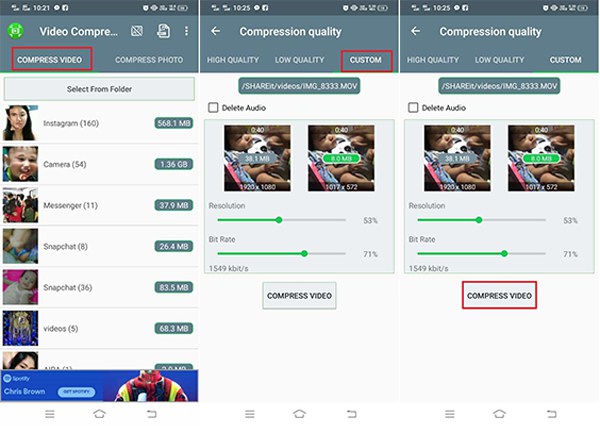
2. MediaConverter (dành cho iPhone)
Media Converter là trình chỉnh sửa video tất cả trong một cho tất cả các thiết bị iOS. Với ứng dụng này, bạn có thể nén video cho email ở các định dạng khác nhau, bao gồm MP4, AVI, MOV, ASF, MPEG, VOB, v.v. Ngoài ra, nó còn hỗ trợ nén hàng loạt và nhiều chức năng khác để trích xuất âm thanh, chuyển đổi video, v.v.
Bước 1Nếu bạn đã cài đặt MediaConverter trên thiết bị iOS của mình, hãy nhấn vào Biên tập nút nén video cho email. Đảm bảo rằng bạn đã nhập tệp video của mình trên MediaConverter.
Bước 2Có một lựa chọn sẽ xuất hiện trên màn hình của bạn. Từ đó chọn Nén video để bắt đầu quá trình nén của bạn.
Bước 3Loại chuyển đổi video nén của bạn có thể được tùy chỉnh từ khu vực này. Định dạng, phạm vi thời gian, âm lượng, số kênh âm thanh và tỷ lệ nén là những thứ bạn tùy chỉnh để nén video cho email. Nếu bạn đã hài lòng với tùy chỉnh này, bây giờ bạn có thể nhấn vào Bắt đầu chuyển đổi nút và đợi cho đến khi nó kết thúc.
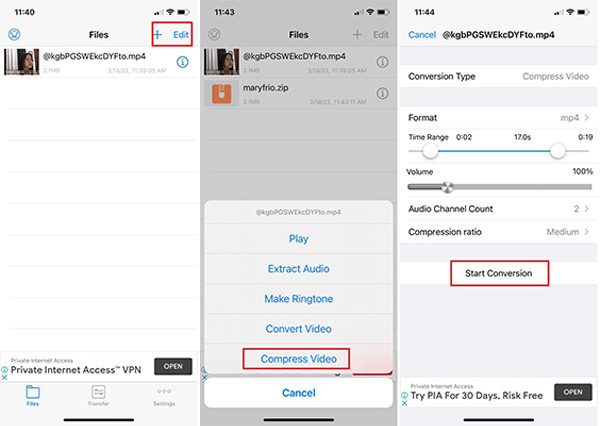
Phần 3: Cách nén video để gửi email trực tuyến miễn phí
Nếu không muốn tải và cài đặt bất kỳ phần mềm nào, bạn vẫn có thể nén video để gửi email trực tuyến. UniConverter trực tuyến là một trong những ứng dụng được sử dụng nhiều nhất máy nén video trực tuyến miễn phí nơi bạn có thể nén video trực tuyến. Công cụ này không để lại bất kỳ hình mờ nào trên video nén của bạn. Nó giúp bạn thay đổi độ phân giải video của video, tùy chỉnh kích thước tệp và chuyển đổi nó sang các định dạng video khác nhau. Thật không may, nó không thân thiện với người dùng đối với người mới bắt đầu sử dụng.
Các bước nén video cho email qua Online UniConverter bạn có thể tham khảo bên dưới:
Bước 1Nhấn vào Chọn tập tin , sau đó thêm tệp bạn muốn nén. Nhưng để nén video cho email, bạn cũng có thể dán link của video vào đó, cho dù đó là từ Dropbox, YouTube hay Google drive.
Bước 2Để tùy chỉnh kích thước tệp video của bạn, hãy đi tới biểu tượng cài đặt, sau đó thay đổi kích thước tệp (MB), định dạng và độ phân giải của video dựa trên kích thước và chất lượng tệp video ưa thích của bạn.
Bước 3Khi bạn đã hài lòng với công việc của mình, bạn chỉ cần nhấp vào nén từ phần dưới cùng của màn hình và nó sẽ nén video thành công cho email.
Phần 4: Câu hỏi thường gặp về Cách nén video cho email
-
1. Làm cách nào để giữ được chất lượng video khi nén nó?
Khi nén video cho email, bạn có thể cố gắng giữ nguyên độ phân giải gốc để duy trì chất lượng. Vì video nén cho email có kích thước nhỏ nên bạn không thể giữ nguyên tốc độ bit và chất lượng ban đầu.
-
2. Giới hạn kích thước tệp đính kèm email tối đa ở các nhà cung cấp dịch vụ email khác nhau là bao nhiêu?
Các nhà cung cấp dịch vụ email phổ biến nhất có giới hạn kích thước tệp đính kèm email khác nhau. Ví dụ: giới hạn kích thước tệp tối đa của Yahoo, AOL và Gmail là 25 MB, trong khi dịch vụ email Outlook tối đa hóa kích thước tệp đính kèm email ở mức 20 MB. Tốt hơn hết bạn nên nén video để gửi email xuống dưới 20 MB.
-
3. Điều gì ảnh hưởng đến kích thước file video?
Kích thước tệp của video phụ thuộc vào nhiều yếu tố như chất lượng, độ phân giải, tốc độ khung hình, tốc độ bit, định dạng tệp và thậm chí cả số lượng chuyển động trong video. Các yếu tố nói trên phải được theo dõi để giữ cho video của bạn ở kích thước tệp tối thiểu.
Phần kết luận
Để gửi file video qua email thành công, trước tiên bạn phải biết giới hạn kích thước mà nhà cung cấp dịch vụ email hỗ trợ, đồng thời bạn cũng nên biết cách nén video cho email. Trên đây là những công cụ có thể giúp bạn nén video cho email. Trong số đó, hãy thử 4Easysoft Total Video Converter để có được kết quả nén dễ dàng nhất và chất lượng cao. Nếu bạn có thêm câu hỏi, xin vui lòng liên hệ với chúng tôi ngay bây giờ.
Bảo mật 100%
Bảo mật 100%



